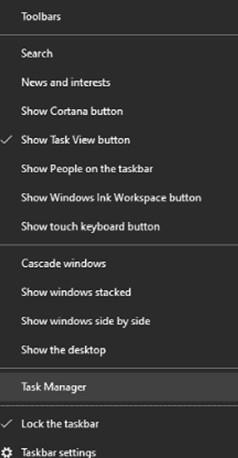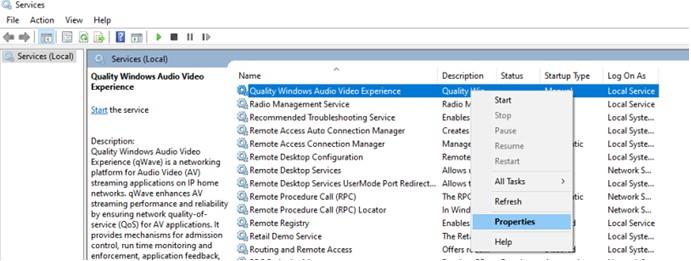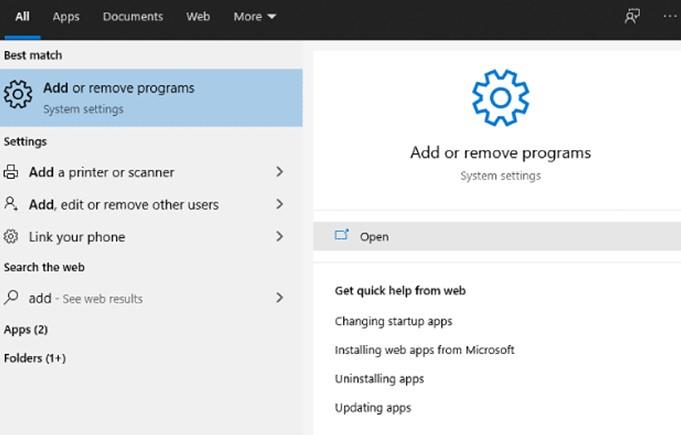Šiandien žaidėjams reikia ne tik žaidimo programos, bet ir Discord, kad galėtų kalbėtis ir aptarti strategiją žaidžiant žaidimą. Discord tapo toks populiarus, kad kai kuriems atrodo, kad be jo neįmanoma žaisti žaidimo. Tačiau, kaip ir visa programinė įranga, „Discord“ taip pat turi problemų, o viena iš labiausiai nerimą keliančių klaidų yra „Discord Fatal Javascript“ problema, dėl kurios „Discord“ nustoja veikti kompiuteryje. Šiame vadove pateikiami geriausi žingsniai, kuriuos galima rasti įvairiuose žaidimų forumuose, siekiant išspręsti „Javascript Discord“ roboto klaidas ir kitas „Windows“ kompiuterio problemas.
Discord Fatal Javascript klaida? Ištaisyta greitais ir paprastais žingsniais
Štai keli būdai, kaip ištaisyti „Discord“ mirtiną „Javascript“ klaidą. Pradėkite išbandydami pirmąjį metodą ir patikrinkite, ar problema išspręsta, tada jums nereikia atlikti likusių veiksmų.
Turinio sąrašas
1 būdas: ištrinkite laikiną failą
Visos programos išsaugo laikinuosius failus jūsų kompiuteryje, o tai padeda joms veikti greičiau ir nekurti naujų failų kiekvieną kartą paleidžiant. „Javascript Discord“ roboto problemą galima lengvai išspręsti šiais veiksmais:
1 veiksmas : dešiniuoju pelės mygtuku spustelėkite bet kurią tuščią užduočių juostos vietą ir spustelėkite užduočių tvarkyklę.
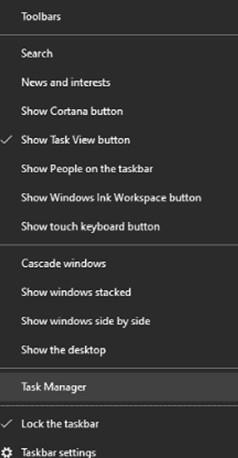
2 veiksmas : atsidarys naujas langas, kuriame turėsite spustelėti skirtuką Procesai, tada jūsų sistemoje veikiančių programų sąraše ieškokite Discord .
3 veiksmas : dešiniuoju pelės mygtuku spustelėkite, tada spustelėkite Baigti užduotį.
4 veiksmas : Kai „Discord“ programos procesas baigsis, galėsite išvalyti visus su „Discord“ susijusius failus ir iš naujo paleisti sistemą.
5 veiksmas : paleiskite „Discord“ ir patikrinkite, ar problema išspręsta.
2 būdas: pakeiskite paslaugų paleidimo tipą
Kitas būdas išspręsti „Discord“ mirtiną „Javascript“ yra perjungti „Quality Windows Audio Video Experience“ paslaugą. Štai žingsniai:
1 veiksmas: paspauskite Windows + R ir įveskite services.msc, o po to paspauskite klavišą Enter.
2 veiksmas: atsidarys naujas langas, kuriame abėcėlės tvarka bus išvardytos visos jūsų „Windows“ OS paslaugos.
3 veiksmas: suraskite kokybišką Windows Audio Video Experience ir dešiniuoju pelės mygtuku spustelėkite, kad pasirinktumėte Ypatybės.
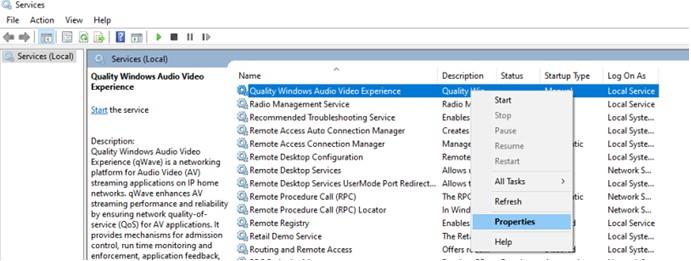
4 veiksmas: naujame lange spustelėkite mygtuką Sustabdyti, kad sustabdytumėte šią paslaugą.
5 veiksmas: išskleidžiamajame meniu pakeiskite paleisties tipą į Automatinis ir spustelėkite mygtuką Pradėti.
6 veiksmas: iš naujo paleiskite kompiuterį ir patikrinkite, ar problema išspręsta.
3 būdas: administratoriaus teisės
Kitas žingsnis yra patikrinti „Discord“ programos administratoriaus teises . Galite suteikti „Discord“ programai administratoriaus teises ir paleisti ją padidintu režimu. Jei jūsų „Discord“ programa veikia administratoriaus režimu, galite ją vieną kartą išjungti ir pabandyti, ar tai veikia. Štai žingsniai:
1 veiksmas : Dešiniuoju pelės mygtuku spustelėkite Discord piktogramą darbalaukyje ir pasirinkite Ypatybės.
2 veiksmas : atsidarys mažas langas, kuriame turėsite spustelėti suderinamumo režimą.
3 veiksmas : spustelėkite žymimąjį laukelį, pažymėtą Vykdyti šią programą kaip administratorių , kad jį įjungtumėte.
Pastaba: jei žymimasis laukelis įjungtas, turėsite išjungti administratoriaus režimą ir išbandyti, ar jis tinka jums.
4 veiksmas : spustelėkite Taikyti ir tada Gerai.
4 būdas: iš naujo įdiekite programą
Paskutinis veiksmas norint išspręsti „Discord Javascript“ klaidas yra iš naujo įdiegti programą. Toliau pateikiami veiksmai, kaip pirmiausia pašalinti „Discord“ programą.
1 veiksmas: paspauskite Windows + S, kad atidarytumėte paieškos laukelį ir įveskite Add Remove Programs.
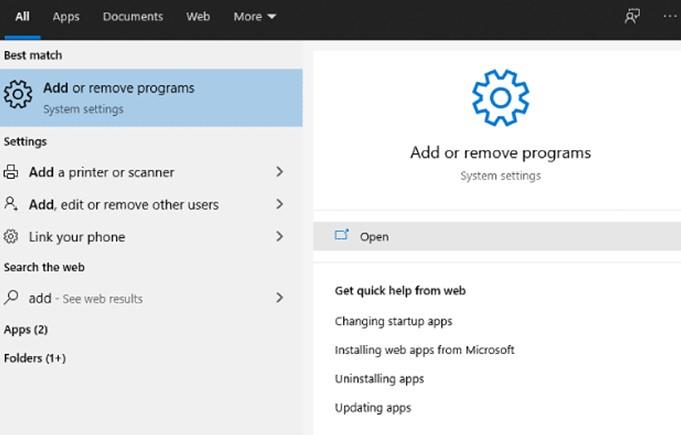
2 veiksmas : spustelėkite rezultatą, pasirinktą kaip geriausiai atitinkantį rezultatą, ir atsidarys naujas langas.
3 veiksmas : bus rodomas jūsų sistemoje įdiegtų programų sąrašas. Raskite Discord ir dešiniuoju pelės mygtuku spustelėkite, kad pasirinktumėte pašalinti.
4 veiksmas : leiskite pašalinimo procesui tęsti ir atidarykite laukelį Vykdyti paspausdami Windows + R.
5 veiksmas : laukelyje įveskite %appdata% , tada paspauskite Enter.
6 veiksmas : atsidariusiame aplanke raskite aplanką Discord ir jį ištrinkite.
7 veiksmas : dar kartą atidarykite laukelį Vykdyti ir šį kartą įveskite %localappdata%, o po to paspauskite Enter.
8 veiksmas : ištrinkite Discord aplanką ir iš naujo įdiekite programą iš oficialios svetainės.
Paskutinis žodis apie „Discord“ mirtiną „Javascript“ klaidą? Ištaisyta greitais ir paprastais žingsniais
Aukščiau minėti metodai yra iki šiol geriausiai žinomi būdai, kurie gali padėti išspręsti nesantaikos javascript klaidas Windows OS. Galite išbandyti juos po vieną ir žemiau esančiame komentarų skyriuje praneškite, kuris iš jų jums tiko. Jei atlikus šiuos veiksmus problema neišsprendžiama, gali tekti susisiekti su „ Discord“ palaikymo komanda dėl išplėstinių sprendimų, jei tokių yra. Sekite mus socialiniuose tinkluose – Facebook , Instagram ir YouTube .